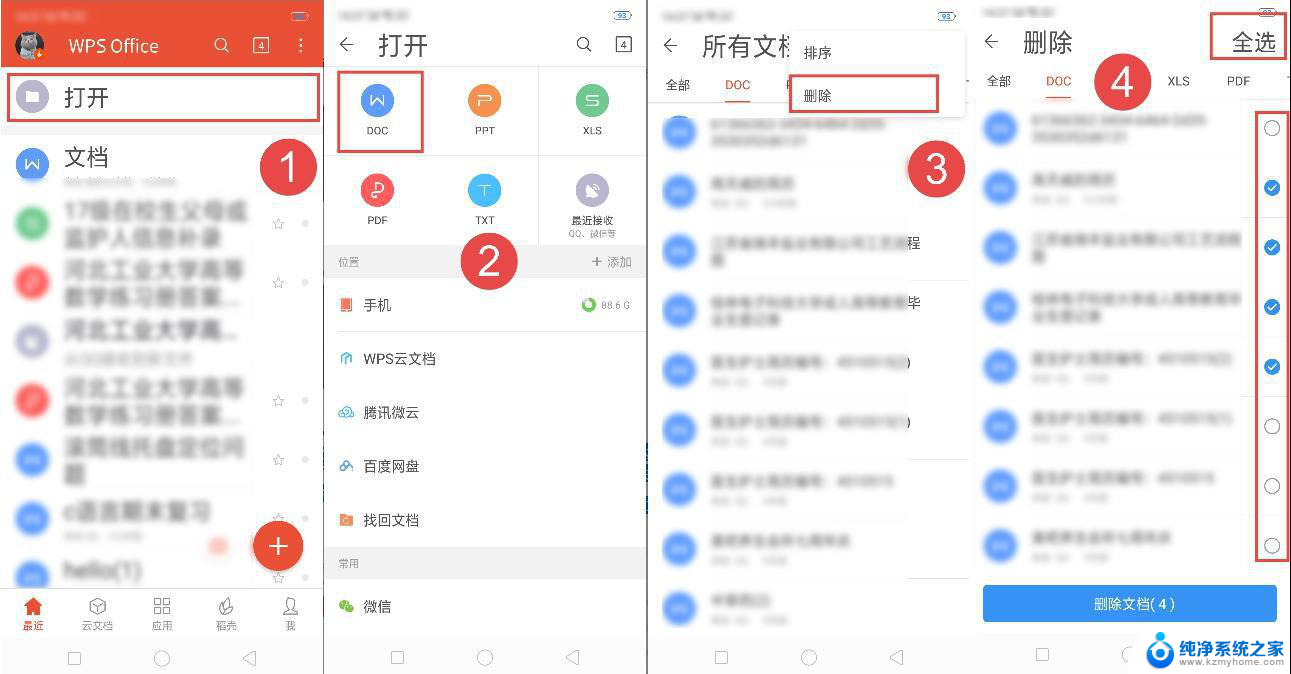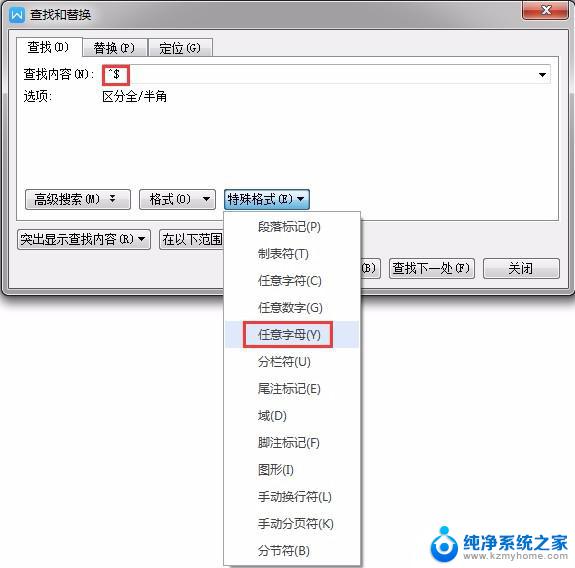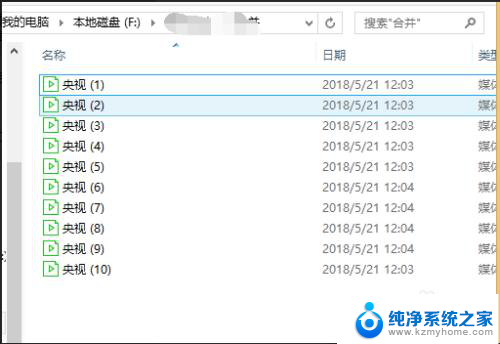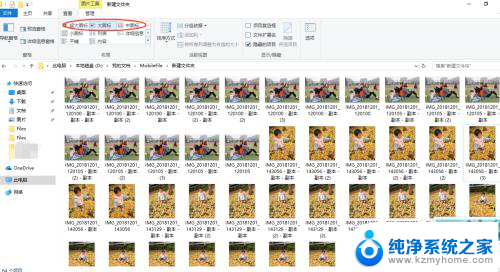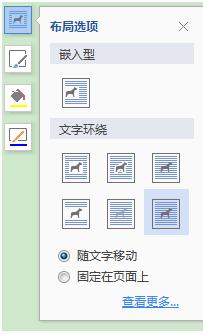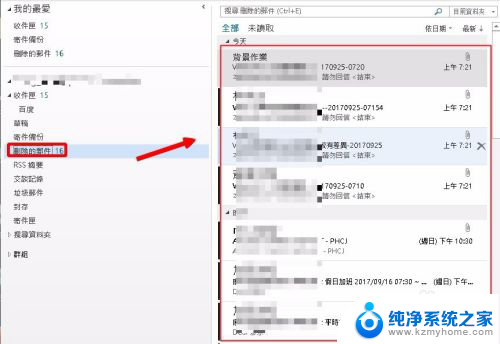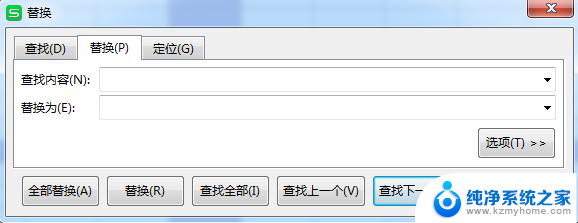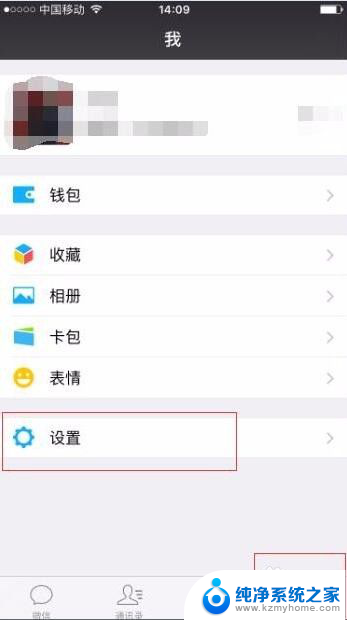文件怎么批量删除 如何批量清理电脑中的文件
更新时间:2024-06-03 14:55:01作者:yang
在日常使用电脑的过程中,我们难免会积累大量的文件,而这些文件占据了电脑的存储空间,降低了其运行速度,及时清理电脑中的文件是非常重要的。手动一个个删除文件显然效率低下,这时候就需要采用批量删除的方法来帮助我们快速清理电脑中的文件。接下来我们将介绍如何批量删除电脑中的文件,让电脑保持良好的运行状态。
方法如下:
1.打开将要删除文件所在的文件夹。浏览后选定所要删除的文件。
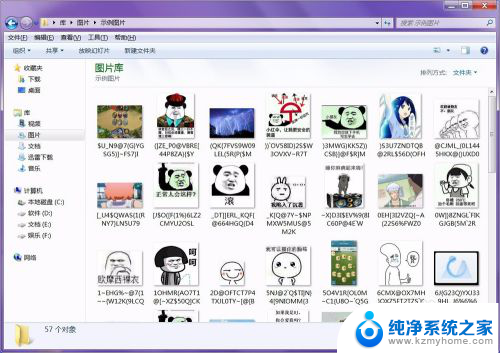
2.选中一个文件,然后按住键盘shift 再点击另外的文件 就可以同时选中这两个文件之间所有的文件了。
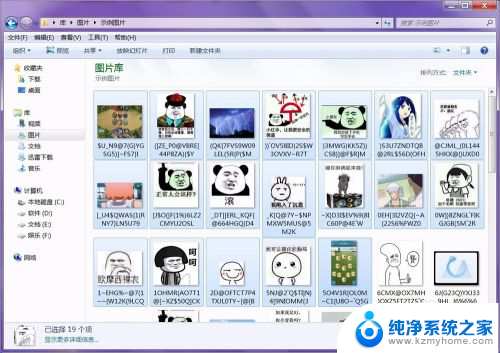
3.选择非连续排列的文件,就按住键盘Ctrl 逐个选择所要删除的文件。
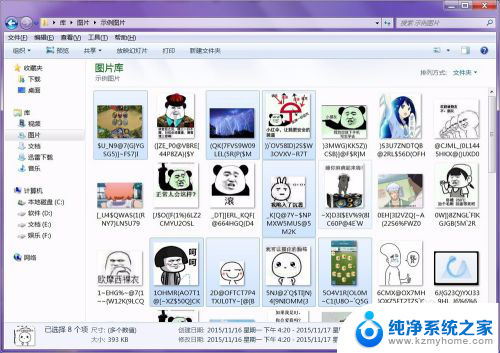
4.点击左上角组织,全选,则选中该文件夹中全部文件。
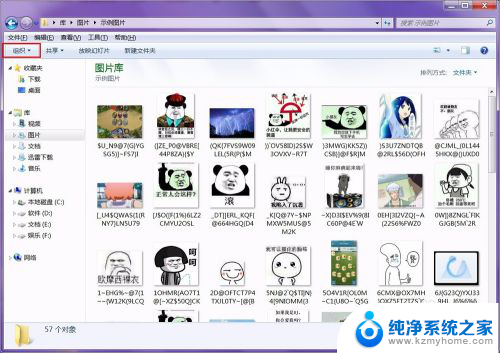
5.鼠标在空白处右击,点击全选同样可以全部选中。
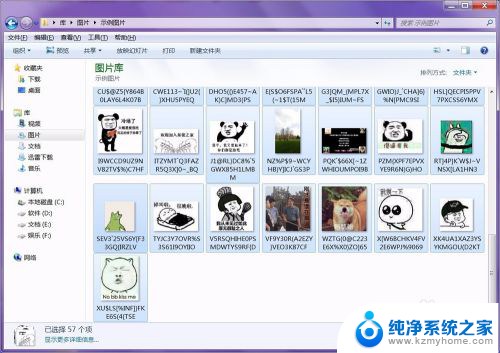
6.右击其中一个文件 选择删除,或者键盘Delete。完成删除所选文件。
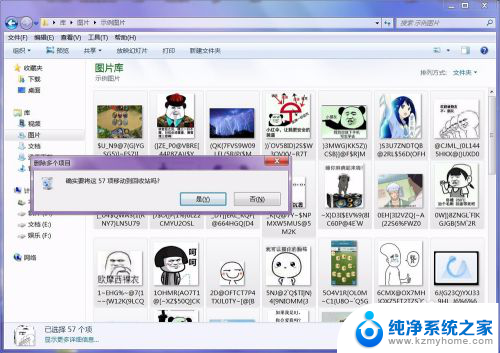
以上就是文件批量删除的全部内容,如果遇到这种情况,你可以按照以上步骤解决,非常简单快速有效。